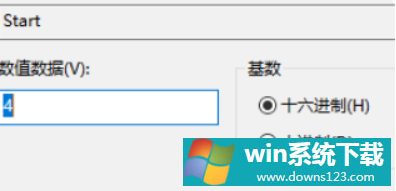wsappx怎么永久关闭/禁用?
分类:win10教程 2021-08-08
导读: wsappx怎么永久关闭/禁用?--最近有不少用户在使用电脑的时候,发现自己的电脑经常卡顿,调出任务管理器一看发现有一个wsappx进程占用电脑的CPU和内存非常的高,而这个服务其实对用户来说基本没有什么用处,那么我们要怎么永久禁用呢?...
最近有不少用户在使用电脑的时候,发现自己的电脑经常卡顿,调出任务管理器一看发现有一个wsappx进程占用电脑的CPU和内存非常的高,而这个服务其实对用户来说基本没有什么用处,那么我们要怎么永久禁用呢?下面一起和小编看看吧!

操作方法:
1、右键点击Windows10桌面的开始按钮,在弹出菜单中选择“运行”菜单项。
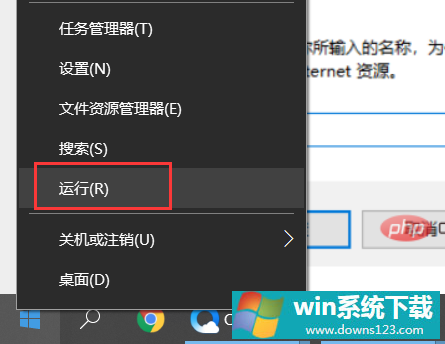
2、在打开的Windows10运行窗口中,输入命令regedit,然后点击确定按钮。
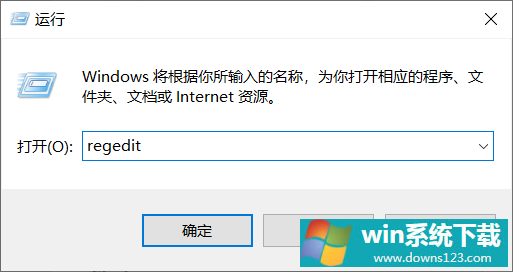
3、找到Start这个文件。
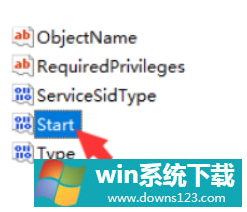
4、找到Start这个文件,鼠标左键打开将3改为4。